Фотофабрика Фотошоп онлайн | Фотошоп инстаграмм
Если вы ищете онлайн Фотошоп для коррекции фотографий, например, чтобы придать фото различные эффекты, как в Инстаграмм, то данный редактор именно для вас. Фотофабрика Фотошоп онлайн позволяет быстро и просто из обычной фотографии сделать настоящее произведение искусства: придать старину или наоборот — новизну любому фото.
Основные кнопки управления Фотофабрикой и что это такое
На главном экране Фотофабрики (так будем называть онлайн Фотошоп, который позволяет сделать винтаж, ретро и другие фильтры как в Истаграмм для фотографий) всего три кнопки управления:
- создание и загрузка фотографии с вебкамеры (webcam)
- загрузка фото с компьютера (computer), на эту кнопку также ведёт надпись «Select an image to begin» (Выберите фото чтобы начать)
- вкладки-кнопки с небольшими фотографиями, которые можно также отредактировать
Фотофабрика позволяет добавить своим фотография эффекты ретро и винтаж, различные красивые фильтры, рамки, световые эффекты, выполнить обрезку фото.
Как пользоваться Фотофабрикой
Итак, давайте выберем любое фото на своём компьютере. Этой фотографии мы будем задавать некоторые эффекты и фильтры — так разобраться что к чему в Фотофабрике будет проще всего.
Приступим. Нажимаем на круглую кнопку с надписью «computer» и указываем расположение файла на своём ПК или другом устройстве. Загруженная фотография теперь отобразиться в окне онлайн Фотошопа так:
Как видим — появилось несколько дополнительных элементов управления после загрузки фото. Все эти кнопки и слайды выполняют функции, догадаться о который совсем не сложно. Справа — эффекты, снизу — обрезка, фильтры и дополнительные эффекты наложения.
Фотофабрика — пример изменения фотографии
Давайте из загруженной картинки попробуем сделать старую фотографию. Для этого выбираем фильтр «TOM» и нажимаем кнопку далее в виде направленных прямоугольных скобок:
На следующем этапе выберем наложение эффекта «Focal», который придаст фотографии ещё большую старину:
Далее, наложим рамку со старинным эффектом «Old»:
Остался последний, завершающий этап — сохранить получившуюся фотографию на компьютере.

Оцените то, что получилось с фотографией в Фотофабрике Фотошоп онлайн:
до
после
п.с. смотрите также полноценный онлайн Photoshop.
Фотографии Москвы в стиле ретро
Я люблю обрабатывать фотографии в графических редакторах. На мой взгляд, подчас получаются очень интересные эффекты, аналогии. Обработка фотографий в графическом редакторе — прекрасный способ передать свое настроение, ощущение.
Иногда меня упрекают в том, что в результате фотография становится искусственной, ненатуральной. Но, в сущности, любая фотография — это искажение реальности. Если мы говорим о цифровой фотографии, то всегда присутствуют искажения объектива, матрицы, различных фильтров. Даже RAW-файлы не избегают этого, а уж что говорить о JPEGе!
Кроме того, мы всегда воспринимаем реальность сквозь призму собственного Я — нашей культуры, воспитания, окружения, эпохи… И каждый из нас видит мир немного по-своему. Так почему бы не усилить этот собственный взгляд?
Когда я прогуливалась по Москве, тестируя свой новый смартфон, то ощущала под привычными покровами зданий совсем иную реальность. Может, тому поспособствовал и тот день — серый, промозглый, с дожде-снегом. Так и родилась эта небольшая серия «фотографии Москвы в стиле ретро».
Может, тому поспособствовал и тот день — серый, промозглый, с дожде-снегом. Так и родилась эта небольшая серия «фотографии Москвы в стиле ретро».
♦ По теме: Подборка экскурсий по Москве: популярные, обзорные, необычные, литературные, гастрономические…
Дом Иерусалимского Патриаршего подворья на Гоголевском бульвареГоголевский бульварДоходный дом на Гоголевском бульваре, конец XIX — начало XX векаПамятник ГоголюХрам Воскресения Словущего на Арбате, XVII векХрам Христа СпасителяВид от Храма Христа Спасителя в сторону Дома на набережнойХрам Христа СпасителяОколо Храма Христа СпасителяКремль и Дом на набережнойХрам Христа Спасителя со стороны Патриаршего мостаХрам Христа СпасителяХрам Христа Спасителя Все фотографии сняты на смартфон Nokia Lumia 830 и обработаны в нескольких графических редакторах, в основном — Snapseed.© Сайт «Дорогами Срединного Пути», 2009-2021. Копирование и перепечатка любых материалов и фотографий с сайта anashina.com в электронных публикациях и печатных изданиях запрещены.
Посмотрите, какую подборку ретрофото к Дню города подготовила «Музейная Москва онлайн» – Москвич Mag – 01.09.2020
Нам предлагают совершить путешествие в прошлое, от которого ностальгия проснется даже у тех, кто в запечатленные времена еще даже не появился на свет. Представлены в каталоге как снимки повседневности, так и работы об архитектуре и моде.
Вот здесь, например, представлена выставка «Родное ретро». Как пишет Mos.ru, это такая своеобразная московская сага фотографа Михаила Дашевского, запечатлевшего биографию и быт города за полвека. Можно разглядывать ночные кафе 1960-х, мир арбатских бабушек и рокеров 1980-х, а также атмосферные переходы метро 1990-х.
А вот тут — экспозиция «На шумных улицах московских», то есть ретроспектива столичной моды в границах трех периодов: рубежа XIX–XX веков, 1920–1940-х и 1950–1970-х годов. Если интересуетесь темой и давно хотели в удобной форме посмотреть и сравнить, как трансформировался городской костюм, то наслаждайтесь.
Пробежимся еще даже не по целым выставкам, а отдельным экспонатам. Смотрите, здесь — очередь в Мавзолей в 1947 году, а здесь — спортивный парад 1936 года. Желаете фотоэтюдов? Легко. Вот Красная площадь на закате, а вот зимний Кремль.
Э. Евзерихин. Саввинское подворье на Тверской улице. Конец 1930-х. Музей Москвы
Идем дальше. На этой работе смотрим на Белорусский вокзал с высоты птичьего полета во второй половине 1960-х годов, тут — на Елисеевский магазин в 1930-е, здесь — на ВДНХ в начале 1940-х, а здесь — на МГУ в середине прошлого века. Если же для вас особое значение имеет, скажем, Тверская улица, то на этом снимке запечатлены работы по ее реконструкции в 1938 году, на этом — июньский день 1961 года.
Ветошный ряд с Ильинки. Открытка. 1900-е. Музей Москвы
Напоследок совершенно потрясающая открытка 1900-х «Ветошный ряд с Ильинки». Это настолько плотно сконцентрированный колорит времени, что захватывает дух. Главное, только не вернуться в ту эпоху в прямом смысле. Современным московским хипстерам там не понравится.
Современным московским хипстерам там не понравится.
Фото наверху: Малая Дмитровка. Открытка. 1900-е. Музей Москвы
«Музейная Москва онлайн» показывает ретрофото столицы / Новости города / Сайт Москвы
Проследить историю столицы по ее изображениям на старинных открытках, в журналах начала и середины прошлого века и фотоподборках минувших лет приглашает портал «Музейная Москва онлайн». В его каталоге собраны уникальные выставки, посвященные моде, архитектуре и культуре, а также повседневной жизни города.
«Проект “Музейная Москва онлайн” предлагает пользователям в день рождения любимой столицы посмотреть ретрофотографии и открытки, посетить виртуальные выставки, которые перенесут горожан на несколько десятилетий назад и окунут в атмосферу Москвы прошлых лет. Для тех пользователей, кто не успел застать то время, будет интересно посмотреть на прошлое Москвы. Те же, кто застал времена, запечатленные фотохудожниками, смогут сравнить свои впечатления и воспоминания с авторскими работами», — рассказал Сергей Шакрыл, куратор ИТ-проектов в сфере культуры и бизнеса Департамента информационных технологий.Почти полвека в фотографиях
Среди онлайн-экспозиций Музея Москвы стоит посмотреть выставку «Родное ретро».
Это московская сага фотографа Михаила Дашевского. В его непостановочных и жизненных зарисовках — биография и быт столицы почти за полвека. Так, благодаря фотографиям можно понаблюдать за неспешной жизнью середины прошлого века в закоулках Солянки, Арбата и Сретенки, «прогуляться» по Трубной площади или в Лубянском проезде, «побывать» в ночном кафе 1960-х годов, увидеть арбатских бабушек и рокеров 1980-х, стать свидетелем произвольного концерта в переходе метро начала 1990-х.Еще одна интересная экспозиция — онлайн-выставка Музея моды «На шумных улицах московских…». Это ретроспектива, посвященная переосмыслению городской моды в границах трех временных периодов: рубежа XIX–XX веков, 1920–1940-х и 1950–1970-х годов. Горожане узнают о трансформации и преображении городского костюма. Вниманию зрителей представлены наряды, предназначенные для жизни в большом городе: как повседневные, так и выходные.
Большое количество ретрофотографий на портале «Музейная Москва онлайн» посвящено сердцу столицы — Красной площади. На фотографиях главной площади страны застыли различные события, ставшие символами времени: например, очередь в мавзолей в 1947 году или спортивный парад 1936 года. Есть и множество фотоэтюдов. Например, можно увидеть Красную площадь на закате или в пасмурный день, а также полюбоваться зимним Кремлем.
Примечателен рисунок Красной площади, выполненный тушью. Он датирован 1919 годом, его автором является Дмитрий Сухов — главный архитектор-реставратор памятников Московского Кремля, художник, педагог, автор множества графических реконструкций известных объектов, защитник историко-культурного наследия России.
Среди онлайн-экспонатов подборки от Музея Москвы есть фотографии Тверской улицы (с 1932 по 1990 год была улицей Горького) разных лет.
На ретрофотографиях пользователи портала также могут рассмотреть, каким был Белорусский вокзал с высоты птичьего полета во второй половине 1960-х годов, легендарный Елисеевский магазин в 1930-е, ВДНХ в начале 1940-х, МГУ имени М.В. Ломоносова в середине прошлого века, «Лужники» и лыжный трамплин на Воробьевых горах во второй половине 1950-х.
Москва с открыткиОтдельного внимания заслуживают винтажные открытки с живописными видами столицы. В онлайн-каталоге можно увидеть открытки разных лет с изображениями 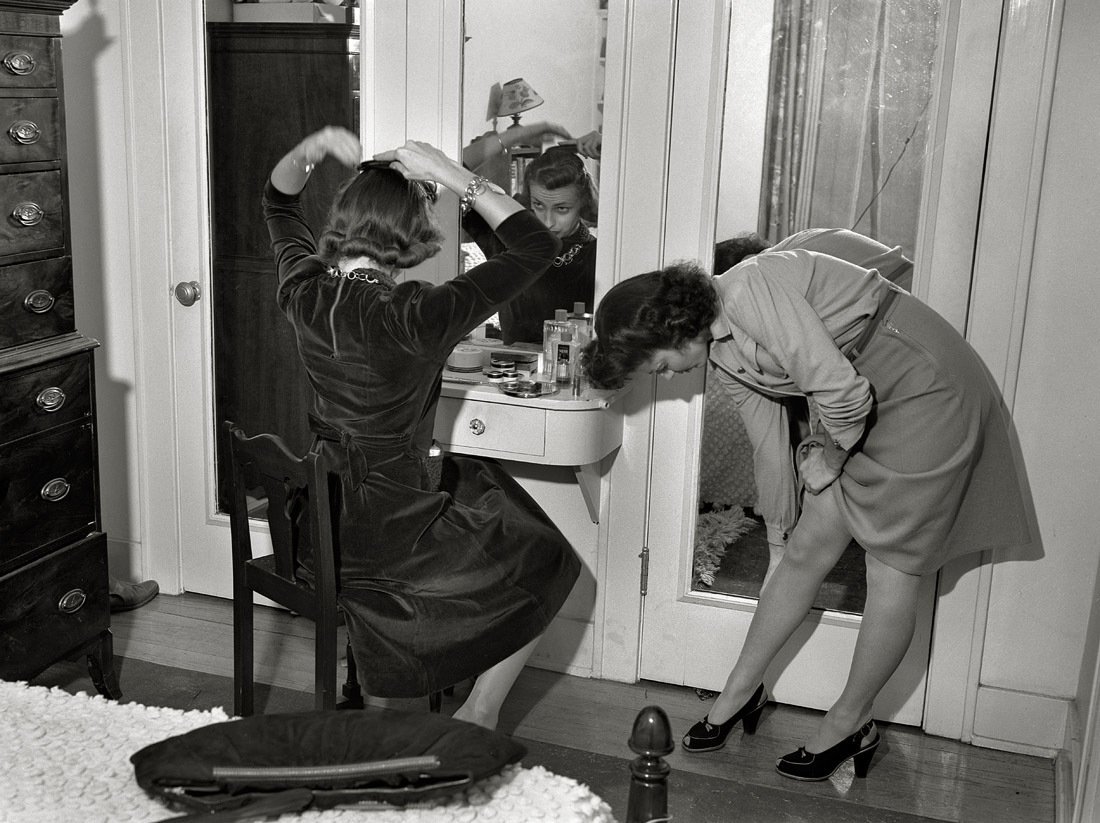
На открытке, представленной в каталоге (оригинал хранится в Доме Гоголя), запечатлен вид на Никитский бульвар начала ХХ века. Хорошо видны фрагменты дома 7 Шереметевых-Катковых. В декабре 1848 года в эту усадьбу переехал Н.В. Гоголь, который прожил здесь до своей смерти. В этом доме был сожжен второй том «Мертвых душ».
На цветной почтовой открытке начала прошлого века изображен Императорский Московский университет (сейчас МГУ имени М.В. Ломоносова). Он был учрежден в 1755 году и стал первым классическим российским университетом. Создание учебного заведения стало возможным благодаря сотрудничеству М.В. Ломоносова с И.И. Шуваловым, просвещенным вельможей и фаворитом императрицы Елизаветы Петровны. В результате их совместной работы в июне — июле 1754 года был написан «Проект об учреждении Московского университета», одобренный 19 июля Правительствующим сенатом. Сама открытка хранится в музее-заповеднике «Коломенское».
Проект «Музейная Москва онлайн» — это виртуальное собрание экспонатов столичных музеев. Он дает возможность пользователям находить в сводном каталоге то, что им интересно. Портал адресован широкой аудитории жителей и гостей города, кроме того, онлайн-каталог может быть использован в учебных исследовательских проектах. На сайте доступно 487 выставок и 62,4 тысячи экспонатов.
Он дает возможность пользователям находить в сводном каталоге то, что им интересно. Портал адресован широкой аудитории жителей и гостей города, кроме того, онлайн-каталог может быть использован в учебных исследовательских проектах. На сайте доступно 487 выставок и 62,4 тысячи экспонатов.
В этом году празднование Дня города в Москве пройдет 5 и 6 сентября. Мероприятия состоятся более чем на 40 площадках. Гостей ждут игры, спортивные тренировки, выставки, лекции, мастер-классы для детей, а также специальная историческая программа. Праздничные площадки украсят около
Слушать радио Unistar онлайн. Хит за хитом!
Эфир Unistar и еще 4 канала
Top Channel Хит-парадная музыка
Офисная музыка Спокойная музыка
The Best Хиты на все времена
Мой рок-н-ролл Гитарные хиты
Меню
{«efir»:{«song»:{«title»:»Summer love»,»author»:»Alen Hit»}},»top»:{«song»:{«title»:»Montero (Call Me By Your Name)»,»author»:»Lil Nas X»}},»office»:{«song»:{«title»:»Jesus to a Child»,»author»:»George Michael»}},»90″:{«song»:{«title»:»Alejandro»,»author»:»Lady Gaga»}},»rock»:{«song»:{«title»:»Got My Mind Set On You»,»author»:»George Harrison»}}}
гравюр в стиле ретро | Закажите распечатки ретро-фотографий онлайн на Inkifi.
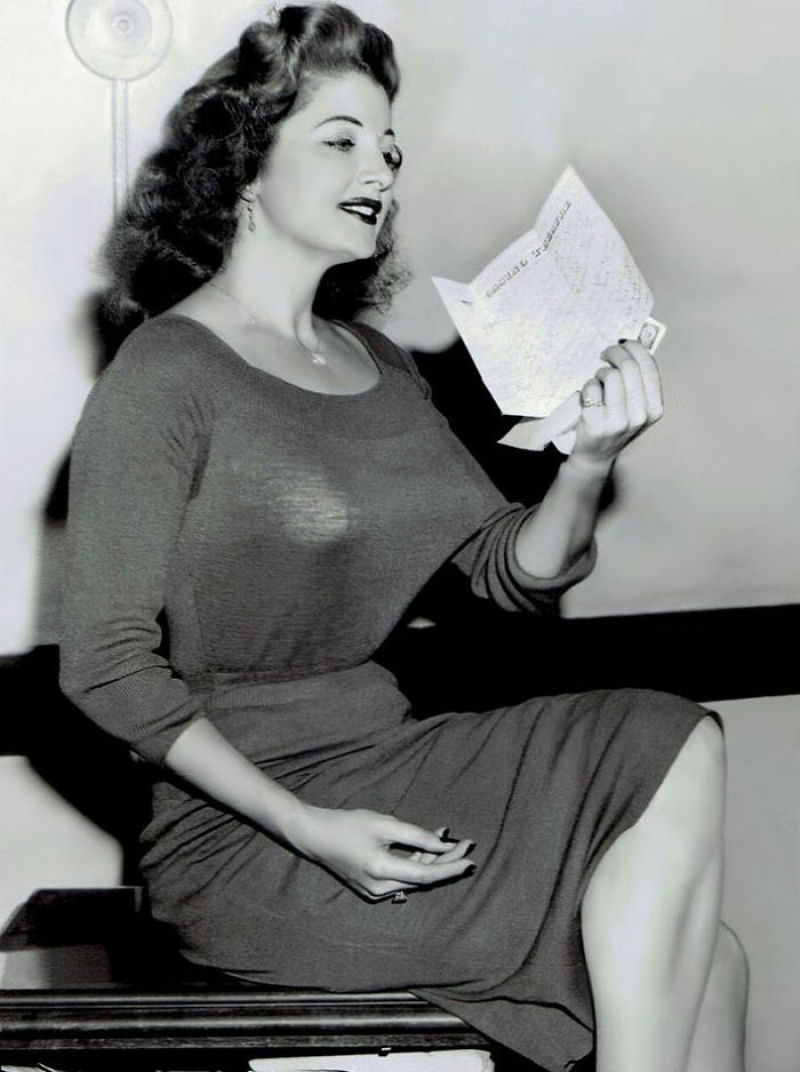 com/us
com/usПревратите любимые моменты в модные фото в стиле ретро
В наши дни мы все храним наши воспоминания в облаке, и хотя на экране телефона удобно оглядываться на старые воспоминания, новый способ наслаждаться фотографиями — это печать фотографий в Интернете. Получите свои любимые фотографии из Instagram со своего телефона в реальную жизнь. Отпечатки фотографий в стиле ретро — это новый способ показывать и делиться своими любимыми фотографиями в Instagram — без смартфона !.Сейчас идеальное время для печати ваших фотографий. Ваши изображения будут напечатаны на бумаге премиум-класса с характерной белой рамкой, создавая стиль поляроид с яркими цветами, который прослужит долгие годы. Получите распечатки фотографий онлайн и создайте фотостену для своего дома, сделайте постеры, ретро-альбомы или дарите их в подарок — возможности безграничны!
Думайте о нас как о лучшем месте для печати фотографий в стиле поляроид в Интернете — сложнее всего будет выбрать, какие из ваших драгоценных воспоминаний превратить в отпечатки в формате поляроид! Остальное предоставьте нам — мы эксперты, которые помогут вам распечатать фотографии онлайн, удобно и безупречно каждый раз!
Не соглашайтесь ни на что иное, кроме великолепных ретро-принтов. Выберите Inkifi для печати фотографий и наслаждайтесь своими фотографиями в лучшем виде.
Выберите Inkifi для печати фотографий и наслаждайтесь своими фотографиями в лучшем виде.
Как это работает
Шаг 1. Выберите фотографии
Выберите свои любимые фотографии, чтобы придать им вид в стиле ретро, просматривая цифровые архивы на своем телефоне или компьютере.
Шаг 2. Настройка
Одним из самых больших преимуществ использования Inkifi для печати фотографий является то, что у вас есть возможность редактировать фотографии перед печатью. Кадрируйте момент, кадрируя, применяя фильтр и выбирая окончательную отделку.
Шаг 3. Проверьте
Сделать заказ на нашем сайте так же просто, как заполнить несколько полей в онлайн-форме. После добавления в корзину вы сможете оформлять заказ и совершать платежи через нашу безопасную платформу. Нам не терпится приступить к работе над вашим ретро-фотопроектом; это будет выглядеть потрясающе!
Шаг 4: Ваши фотографии, доставленные к вашей двери
Мы знаем, что вам понравятся фотопечати, которые мы сделали для вас, и надеемся, что вам понравится восхищаться ими так же, как и нам. Если что-то не так или у вас есть вопросы по поводу вашего заказа, сообщите нам — мы хотим убедиться, что вы полностью удовлетворены.
Если что-то не так или у вас есть вопросы по поводу вашего заказа, сообщите нам — мы хотим убедиться, что вы полностью удовлетворены.
Ретро-принт Вдохновение
Ваши фото в стиле ретро, опубликованные в Instagram
@__momentsofmine: Сделайте перерыв от чтения и поработайте для скрапбукинга с этими очаровательными принтами в стиле Polaroid в ретро-стиле от @inkifi_instagram »
@stoopsofbrooklyn: мои фотографии с наклоном, которые мне распечатали сотрудники Inkifi! »
@catherine_frawley: Абсолютно в восторге от этих винтажных принтов от @inkifi_instagram. Я люблю держать изображения в руках, вы переживаете свои воспоминания совершенно другим способом, нежели прокручивая их на экране. »
»
@the_wonderingmind: У меня были самые красивые винтажные фотографии в стиле Polaroid, напечатанные для моей племянницы для ее альбома для вырезок. Я напечатал некоторые для себя и для мамы, и мне очень понравилось, как они вышли. Так великолепно.
Четыре веские причины для печати фотографий в Интернете
Сделайте цифровые воспоминания реальностью
Фотографии не предназначены для того, чтобы их можно было прятать в папке на компьютере или хранить на резервном диске.Они предназначены для отображения там, где вы можете видеть их каждый день! Ретро-принты Inkifi — это самый надежный способ перенести ваши любимые фотографии из цифрового мира в ваш реальный мир. Лучший способ напомнить себе о прекрасных воспоминаниях, которыми поделился с близкими, — это окружить себя их фотографиями — и мы не можем придумать лучшего способа сделать это, чем получить этот фирменный ретро-эффект в Интернете.
Проявите творческий подход с нашими возможностями редактирования
Воспользуйтесь нашими современными инструментами для редактирования фотографий, чтобы сделать каждую фотографию наилучшей.Обрежьте изображение по своему вкусу или примените один из наших многочисленных фильтров, чтобы создать художественный вид. Добавьте этот последний штрих с помощью одного из множества вариантов отделки и сделайте свой отпечаток по-настоящему уникальным. Нет более простого способа получить идеальные ретро-принты в Интернете, чем этот!
Получите эту ретро-эстетику в каждой комнате вашего дома
Благодаря своей способности сделать любую комнату более уютной и уютной, распечатки фотографий — идеальный способ запомнить и отобразить самые важные моменты вашей жизни.Если вы хотите запомнить свои лучшие каникулы или похвастаться портретами своих детей, распечатки фотографий помогут вам в этом больше, чем любой другой домашний декор. У ретро-принтов есть дополнительный бонус, заключающийся в том, что они добавляют нотку ностальгического очарования вашему декору с их эстетикой ретро, обрамляя каждый момент как драгоценное воспоминание.
Сделайте подарок, который запомнится
Интернет-фотографии в стиле ретро превратят ваши любимые высококачественные изображения в памятные фотографии, которые можно отправить в качестве подарков.Это отличный способ запечатлеть особенный момент на фотографии для кого-то, кого вы любите, а их причудливый ретро-стиль можно даже использовать, чтобы украсить любое пространство. Будь то в рамке или в альбоме для вырезок, подарок в виде ретро-фотопринта обязательно добавит улыбки любому лицу.
Преимущества выбора фотопринтов Inkifi в стиле ретро
Освободите место в онлайн-хранилище
Вы устали от того, что в вашем смартфоне заканчивается память? Разве вы не хотите, чтобы вы могли легко снимать фотографии со своего телефона и демонстрировать их друзьям и семье в виде классных принтов в стиле ретро, которые заполняют ваши стены, а не пространство памяти? С нашими фотопечатью для Iphone и других смартфонов, которые позволяют печатать ретро-фотографии в Интернете, вы можете делать именно это и многое другое. Превратите свою фотографию в очаровательные ретро-принты, которые обязательно будут освещать ваше пространство и ваше настроение каждый раз, когда вы их видите.
Превратите свою фотографию в очаровательные ретро-принты, которые обязательно будут освещать ваше пространство и ваше настроение каждый раз, когда вы их видите.
Бесконечные возможности для творчества
Подарите такой же уникальный подарок, как и люди, которых вы любите: необычная и уникальная фотография в стиле ретро. Удивите их красивым отпечатком вашей любимой общей памяти, который идеально подходит для кадрирования фотографий и даже лучше, когда он используется в плакатах, открытках и других творческих подарках. Уникальный формат и размер ретро-принтов позволяет легко использовать их практически для любого проекта DIY, о котором вы только можете подумать.Получите свои ретро-распечатки онлайн и создайте что-нибудь особенное уже сегодня!
Создайте что-нибудь новое из ваших фотографий
Превратите свои фотографии в оригинальные произведения искусства с помощью нашего простого в использовании программного обеспечения для редактирования фотографий, чтобы добиться профессиональных эффектов и отделки. Мы экономим ваше время и силы, изучая специальные инструменты для работы с изображениями! Если вы хотите отполировать неровные края вашей фотографии или создать новый поразительный вид, наш интуитивно понятный интерфейс позволит вам выделить лучшее в каждой фотографии.
Мы экономим ваше время и силы, изучая специальные инструменты для работы с изображениями! Если вы хотите отполировать неровные края вашей фотографии или создать новый поразительный вид, наш интуитивно понятный интерфейс позволит вам выделить лучшее в каждой фотографии.
Неизменно красивые результаты
Будь то одна ретро-печать или более 100 фотографий, мы обещаем всегда и вовремя предоставлять четкие высококачественные фотографии. Наша приверженность высококачественной печати и гордость за свою работу видны в постоянстве наших результатов. Вы никогда не пожалеете, что разместили ретро-печать онлайн с Inkifi!
фото в стиле ретро | Фотопечать онлайн
Тип : ретро-фотопечать в полароидном стиле.
Размер : 4×5 дюймов (10×13 см).
Количество : Нет минимального количества заказа и нет пакетов отпечатков для покупки.
Поверхность : Глянцевая или матовая. Белая рамка для необязательного текста, белая обратная сторона с артикулом продукта .
Материал : Высококачественная профессиональная фотобумага Fuji Crystal Archive для ярких и реалистичных цветов.
Нет, не могу.
Нельзя превратить плохую фотографию в отличный отпечаток. Пожалуйста, ознакомьтесь с нашими советами по профессиональной печати фотографий ниже и внимательно проверьте предварительный просмотр фотографий, прежде чем утверждать свои фотографии для печати.
Наш совет
Мы хотим, чтобы вы были довольны своими отпечатками. Следующий совет поможет каждый раз добиваться идеальных результатов.
Обрезка
Иногда ваши фотографии могут иметь другое соотношение сторон, чем наши отпечатки, или вы можете распечатать прямоугольную фотографию как квадратную или распечатать портретную фотографию iPhone как альбомную или квадратную. Когда вы загружаете фотографию, мы не знаем, какую часть фотографии вы хотите распечатать! Поэтому мы предоставляем бесплатный инструмент для обрезки, чтобы вы могли выбрать область фотографии для печати. Наш инструмент для обрезки означает, что отрезанным головам нет оправдания!
Наш инструмент для обрезки означает, что отрезанным головам нет оправдания!
Поворот
Большинство фотографий, сделанных на мобильном устройстве, делаются в портретной ориентации, тогда как большинство фотографий печатаются в альбомной ориентации. Чтобы оптимизировать фотографии для печати, вы можете повернуть фотографию из книжной в альбомную перед печатью.
Обрезка и обрезка
Имейте в виду, что мы обрезаем ваши фотографии после печати. Это называется растеканием и означает, что вы потеряете очень небольшую часть отпечатка на всех четырех краях — обычно около 1-2 мм.Это может показаться неважным, но мы рекомендуем вам обрезать фотографию, чтобы не допустить, чтобы какая-либо важная часть тела или текст находились близко к краю отпечатка, который может быть непреднамеренно обрезан. Альтернативный вариант — добавить к отпечатку белую рамку, чтобы ни одна фотография не была обрезана во время обрезки.
Яркость
Когда вы просматриваете фотографию на телефоне, планшете или компьютере, настройка яркости может означать, что она кажется ярче, чем есть на самом деле. Мы не увеличиваем яркость ваших фотографий перед печатью искусственно, поэтому вам следует проверить истинную яркость фотографии перед ее печатью.
Мы не увеличиваем яркость ваших фотографий перед печатью искусственно, поэтому вам следует проверить истинную яркость фотографии перед ее печатью.
Предварительный просмотр
Мы даем вам возможность предварительно просмотреть каждый отпечаток перед тем, как мы напечатаем вашу фотографию. Важно использовать эту возможность, чтобы проверить свою покупку, поскольку мы не можем предложить возврат или возврат денег за темные или плохо обрезанные фотографии. Помните, что вы можете просматривать свой отпечаток на маленьком экране, но распечатываете его во много раз больше, и это может повлиять на четкость вашего отпечатка. Убедитесь, что ваша фотография подходит для печати с выбранным размером печати.
Учтите наши советы, и ваши отпечатки будут отличными!
Тип: Фотопечать в стиле ретро. Белая рамка и белая спинка.
Размер: 4×5 дюймов (10×13 см).
Количество: Нет минимального количества заказа и нет пакетов отпечатков для покупки.
Поверхность: Глянцевая или матовая.
Материал : Высококачественная профессиональная фотобумага Fuji Crystal Archive для ярких и живых цветов.
Нет, ничего не поделаешь.
Нельзя превратить плохую фотографию в отличный отпечаток. Пожалуйста, ознакомьтесь с нашими советами по профессиональной печати фотографий ниже и внимательно проверьте предварительный просмотр фотографий, прежде чем утверждать свои фотографии для печати.
Наш совет
Мы хотим, чтобы вы были довольны своими отпечатками. Следующий совет поможет каждый раз добиваться идеальных результатов.
Обрезка
Большинство фотографий, сделанных на мобильном устройстве, делаются в портретной ориентации, тогда как большинство фотографий печатаются в альбомной ориентации.Чтобы оптимизировать фотографии для печати, вы можете повернуть фотографию из книжной в альбомную перед печатью.
Обрезка и обрезка
Имейте в виду, что мы обрезаем ваши фотографии после печати. Это называется растеканием и означает, что вы потеряете очень небольшую часть отпечатка на всех четырех краях — обычно около 1-2 мм. Это может показаться неважным, но мы рекомендуем вам обрезать фотографию, чтобы не допустить, чтобы какая-либо важная часть тела или текст находились близко к краю отпечатка, который может быть непреднамеренно обрезан.Альтернативный вариант — добавить к отпечатку белую рамку, чтобы ни одна фотография не была обрезана во время обрезки.
Это называется растеканием и означает, что вы потеряете очень небольшую часть отпечатка на всех четырех краях — обычно около 1-2 мм. Это может показаться неважным, но мы рекомендуем вам обрезать фотографию, чтобы не допустить, чтобы какая-либо важная часть тела или текст находились близко к краю отпечатка, который может быть непреднамеренно обрезан.Альтернативный вариант — добавить к отпечатку белую рамку, чтобы ни одна фотография не была обрезана во время обрезки.
Яркость
Когда вы просматриваете фотографию на телефоне, планшете или компьютере, настройка яркости может означать, что она кажется ярче, чем есть на самом деле. Мы не увеличиваем яркость ваших фотографий перед печатью искусственно, поэтому вам следует проверить истинную яркость фотографии перед ее печатью.
Предварительный просмотр
Мы даем вам возможность предварительно просмотреть каждый отпечаток перед тем, как мы напечатаем вашу фотографию.Важно использовать эту возможность, чтобы проверить свою покупку, поскольку мы не можем предложить возврат или возврат денег за темные или плохо обрезанные фотографии. Помните, что вы можете просматривать свой отпечаток на маленьком экране, но распечатываете его во много раз больше, и это может повлиять на четкость вашего отпечатка. Убедитесь, что ваша фотография подходит для печати с выбранным размером печати.
Примите во внимание наш совет, и ваши отпечатки получатся великолепными!
Ваши предпочтения относительно ваших личных данных ПРИМЕЧАНИЕ. Ваши предпочтения будут применены со следующей страницы, которую вы посетите / загрузите.
Используя этот веб-сайт, вы соглашаетесь с тем, что мы используем такие технологии, как анонимная статистика и файлы cookie, для улучшения вашего просмотра на нашем сайте, настройки контента и рекламы и анализа нашего трафика.
Использование файлов cookie на этом сайте позволяет улучшить ваш онлайн-опыт, обеспечить его надлежащее функционирование, улучшить его функции, позволяет нам отслеживать наш трафик и предоставлять вам релевантную рекламу. Вы можете настроить или отключить их полностью, но, к сожалению, мы не можем гарантировать вам оптимальную производительность и удобство использования нашего веб-сайта. ВНИМАНИЕ! Вы решили полностью отключить ВСЕ файлы cookie. Это ваше право, но имейте в виду, что, к сожалению, мы не можем гарантировать вам оптимальную производительность и удобство использования нашего веб-сайта. Используйте Сохраните эти настройки Как придать вашим фотографиям ретро-эффект с помощью PhotoshopПредварительный просмотр руководстваУчебные ресурсы
Шаг 1. Откройте фотографию в PhotoshopВы можете использовать любую фотографию, которой хотите придать ретро-эффект.В этом уроке я использовал стоковую фотографию из stock.xchng под названием «Красивая женщина между подсолнухами». Откройте фотографию в Photoshop, выбрав «Файл»> «Открыть» (Ctrl / Command + O), а затем найдите фотографию на жестком диске вашего компьютера. Шаг 2. Добавьте корректирующий слой CurvesМы изменим тона изображения с помощью корректирующего слоя Curves. В нижней части панели «Слои» нажмите кнопку Create a new fill or layer Adjustment (которая выглядит как круг, наполовину заполненный серым, а наполовину белым), а затем выберите Curves в появившемся меню. На панели «Коррекция» измените раскрывающееся меню на канал Red и измените кривую, щелкнув и перетащив ее, используя изображение ниже в качестве ссылки. Переключитесь на канал Green и затем отрегулируйте кривую, как показано на изображении ниже. Наконец, переключитесь на канал Blue и снова измените кривую, как показано на изображении ниже. Наша работа пока выглядит неплохо, и мы только начинаем.Давайте продолжим. Шаг 3. Добавьте корректирующий слой карты градиентаТеперь мы добавим еще один корректирующий слой: корректирующий слой Gradient Map. Снова нажмите кнопку Create a new fill or layer Adjustment в нижней части панели Layers, но на этот раз выберите Gradient Map . На панели «Коррекция» щелкните градиент, чтобы открыть редактор градиентов. В редакторе градиентов измените цвет градиента, как показано на изображении ниже. После этого на панели «Слои» дважды щелкните корректирующий слой «Карта градиента», чтобы открыть диалоговое окно «Стили слоя». В диалоговом окне Layer Styles измените параметр Blend Mode на Soft Light и установите Opacity на 30%. Шаг 4: Добавьте световую утечкуТеперь мы собираемся добавить утечку света, которая возникает, когда старая и изношенная камера получает отверстие в корпусе, позволяя свету попадать в камеру и влияя на экспозицию фотографии.Это хорошая деталь для нашей ретро-фотографии. На панели «Инструменты» установите для основного цвета красный цвет (# fc2c2c). Щелкните инструмент «Градиент» (G) и на панели параметров в верхней части интерфейса Photoshop щелкните градиент, чтобы открыть окно редактора градиента. В окне редактора градиента выберите пресет Foreground to Transparent . Теперь нам нужен новый слой для градиента, который мы собираемся нарисовать, поэтому создайте новый слой поверх других слоев. Приготовив инструмент «Градиент», нарисуйте градиент на новом слое. Градиент должен начинаться с левого края фотографии и заканчиваться на несколько пикселей справа (используйте изображение ниже в качестве справки). После этого измените режим наложения слоя на Screen . Шаг 5: Добавьте кромку пленкиДавайте добавим эффект затемнения краев пленки, который придаст нашей фотографии вид потертости. Чтобы упростить эту задачу, сначала отключите видимость корректирующего слоя «Кривые», слоя карты градиента и слоя утечки света (того, который мы только что создали на предыдущем шаге), щелкнув значок глаза слева от слоя.Единственный слой, который должен быть виден, — это слой с нашим исходным изображением. Это упростит использование того, что мы делаем. Затем щелкните слой с исходным изображением, чтобы убедиться, что это активный слой (если это активный слой, он должен быть выделен синим цветом на панели «Слои»), а затем войдите в режим быстрой маски, нажав Q на панели «Слои». клавиатура. Инвертируйте быструю маску, перейдя в Image> Adjustments> Invert. Установите белый цвет переднего плана (#ffffff).Переключитесь на Brush Tool (B). На панели параметров используйте большую мягкую кисть, установите Hardness на 0% и установите Flow на 50-60%. Закрасьте те места, где вы хотите, чтобы края пленки были видны. Что касается меня, я хотел, чтобы они были в правом нижнем и верхнем углу фото. Когда вы закончите, нажмите Q еще раз, чтобы выйти из режима быстрой маски. У вас должны быть выделены области вокруг тех мест, где вы хотите, чтобы края появлялись. Будьте осторожны, чтобы не отменить выделение выделения.Если вы случайно отменили выделение области выделения, выберите «Выделение»> «Повторное выделение». Добавьте новый корректирующий слой «Кривые» и измените кривые красного, зеленого и синего каналов, используя изображение ниже в качестве образца. Включите видимость всех остальных слоев, чтобы увидеть наш текущий прогресс. Как видите, настройка «Кривые» влияет только на выбранные нами области. Шаг 6: Добавьте недостаткиЧто приятно в ретро-фотографиях, так это то, что они имеют неожиданные недостатки из-за утечки света, передержки и возраста.В настоящее время наша работа все еще выглядит слишком безупречно, поэтому нам нужно внести в нее некоторые искусственные недостатки. Создайте новый слой поверх всех слоев. Нам нужно залить новый слой фиолетовым цветом. Для этого измените цвет переднего плана на фиолетовый (# 510487) и перейдите в Edit> Fill. После этого измените режим наложения слоя на Screen и установите непрозрачность примерно на 50%, чтобы немного смягчить яркие цвета нашей фотографии, придав ей более блеклый вид. Создайте новый слой поверх всех остальных слоев. На новом слое используйте Brush Tool (B), чтобы нанести белое пятно на лице модели с помощью мягкой кисти. Измените режим наложения слоя на Soft Light . Эффект не только выделяет лицо фотографируемого, но и имитирует передержку, которую часто делают старые аналоговые камеры. Шаг 7: Добавьте эффект зернистостиМы почти у цели.Это последний шаг. Чтобы подчеркнуть возраст фотографии, мы добавим ей небольшую зернистость. Создайте новый слой поверх всех остальных слоев, залейте его черным цветом (# 000000), а затем примените к слою эффект фильтра «Шум», выбрав «Фильтр»> «Шум»> «Добавить шум». Нам нужно немного смягчить шум, поэтому перейдите в Фильтр> Размытие> Размытие по Гауссу, установите Радиус на 1 пиксель и затем примените фильтр. Установите режим наложения слоя шума на Экран и непрозрачность примерно на 40%. Краткое содержание руководстваВ этом уроке Photoshop я показал вам, как превратить вашу идеальную цифровую фотографию в несовершенную аналоговую ретро-фотографию. Мы использовали корректирующие слои для настройки цветов, а также мягкие кисти и градиенты, чтобы создать утечки света, передержку и ожоги по краям. Мы также использовали фильтр «Шум» и «Размытие по Гауссу», чтобы добавить эффект зернистости в конце. Вот пример этого эффекта на другом изображении. ОригиналЭффект ретро фотоСкачать исходные файлыНе стесняйтесь размещать ссылку на свои результаты в комментариях! Vintage Photo Editor для применения ретро-винтажных эффектов к фотографиямКак и любая другая область, со временем область фотографии также претерпела множество изменений, и сегодня она достигла платформы, на которой можно нажимать на лучшие фотографии с помощью множества имеющееся оборудование и технологии.Вы можете запечатлеть каждую деталь и охватить большие углы. А если этого недостаточно, существуют приложения для редактирования фотографий, которые помогут вам в дальнейшей тонкой настройке этих изображений. Но, как говорится, «старое золото», фотографы по всему миру не отказались от своего прошлого и по-прежнему сохраняют старомодные способы щелкать изображения и редактировать их. Это отражается на количестве ретро-фильтров, рамок и т. Д., Которые мы используем сегодня. Черно-белые фильтры, вероятно, являются одними из самых популярных и являются не чем иным, как отражением прошлого. Еще одним убедительным свидетельством наслаждения этими старинными ретро-эффектами являются упомянутые ниже приложения для редактирования старинных фотографий. Они содержат несколько фильтров, и каждый из этих фильтров каким-то образом отражает прошлое. И когда фильтры старого стиля соответствуют современной эпохе ясности, вы знаете, что вас ждет удовольствие. Давайте проверим их. Retro Camera — Vintage Grunge:Retro Camera — Vintage Grunge — первое приложение для редактирования винтажных фотографий, рассмотренное здесь для вас.Это довольно просто по принципу работы; не требуется ни регистрации, ни ненужного просмотра. Все, что вам нужно сделать, это загрузить фотографию из своей галереи в ее интерфейс и выбрать один из множества доступных фильтров. Доступно более 50 качественных фильтров и слоев, относящихся к разным периодам времени. Вы можете просмотреть их все по очереди и нажать кнопку «Сохранить», как только сделаете свой выбор. Таким образом, это простое приложение для редактирования винтажных фотографий, в котором нет ничего, кроме набора фотофильтров хорошего качества. Однако это неплохое приложение сталкивается с двумя препятствиями, которые мешают спорту. Первый из них — это нежелательная реклама, которая продолжает появляться с достаточно хорошей частотой, чтобы вас до крайности раздражать. Во-вторых, кажется, что в приложении есть несколько ошибок, поскольку оно время от времени дает сбой. Обе эти проблемы необходимо исправить, и можно добавить еще пару функций, таких как публикация фотографий в социальных сетях, чтобы сделать это приложение действительно успешным. Попробуйте это по приведенной ниже ссылке. Разработано: Jeet N Dholakia Vintage Photo Editor:Далее идет приложение Vintage Photo Editor.Это приложение небольшого размера, а сам основной интерфейс выполнен в старинном стиле. Есть несколько важных вещей, которые вы можете делать со своими фотографиями с помощью этого приложения. Во-первых, вы можете применять различные эффекты, слои и рамки. Доступно несколько эффектов, слоев и рамок, и вы можете попробовать их все, щелкнув значок редактора. Однако я сомневаюсь, что все эти фильтры и т. Д. Можно назвать винтажными, поскольку, насколько мне известно, некоторые из них не подходят для этой категории. Второе, что вы можете сделать, это после того, как вы закончите редактирование; вы можете сохранять и делиться этими фотографиями на разных платформах.Вы можете поделиться ими в социальных сетях, таких как Facebook, Twitter и т. Д., А также по электронной почте, через Bluetooth. В общем, это хорошее приложение для редактирования фотографий с хорошими эффектами. Приложение работает плавно, и хотя есть реклама, она занимает небольшие места на экране и не становится помехой. Попробуйте это по приведенной ниже ссылке. Разработано: ANDROID PIXELS RetroSelfie:Следующее приложение для редактирования старинных фотографий — прекрасный пример современной фотографии, встречающейся со своим старшим братом.Селфи — это недавно появившаяся тенденция, и вы можете комбинировать их с некоторыми классическими эффектами, чтобы придать им приятный вид. Начнем с того, что RetroSelfie имеет действительно потрясающий интерфейс, который мгновенно привлекает ваше внимание. Поскольку приложение создано специально для редактирования селфи, вы можете выбрать новое или выбрать среди уже существующих. Приложение позволяет выбирать фотографии с Google Диска, Instagram, Facebook, YouTube, помимо местной телефонной галереи. Это очень редкая и впечатляющая особенность. После того, как вы выбрали фотографию, вы можете приступить к редактированию. Доступны такие фильтры, как Clyde, Avenue, Haas, Arizona и многие другие. Помимо фильтров, вы также можете использовать различные рамки, наклейки для украшения вашей фотографии и инструменты для улучшения изображений. Другие базовые инструменты редактирования, такие как кадрирование, контраст, яркость, насыщенность, фокус, также доступны для бесплатного использования. Сохраните отредактированные фотографии в местной галерее или сразу же начните делиться ими со своими друзьями в Facebook, Twitter и других социальных сетях. RetroSelfie — одно из самых богатых приложений с точки зрения функций, особенно инструментов редактирования. Вы можете выбирать среди высококачественных фильтров, рамок и стикеров, а также улучшать свои фотографии с помощью различных доступных инструментов редактирования. Разработано: Iovchev Vintique- Photo Editor:Предпоследний редактор винтажных фотографий, рассматриваемый здесь, это Vintique-Photo Editor. Это еще одно качественное приложение с прекрасным интерфейсом и некоторыми замечательными функциями.На открывающейся странице вам необходимо выбрать один из двух вариантов: Галерея и Камера. Вы можете редактировать фотографии в своей местной галерее или в Google Фото или щелкнуть новое изображение и начать его редактирование. Начав с редактирования, вы обнаружите уникальность этого приложения. Он содержит несколько отличных винтажных эффектов, которые действительно перевернут ваше изображение. Эффекты не подведут ни по качеству, ни по количеству. После эффектов идут слои и рамка, которые вы можете добавить к своим изображениям и сделать их еще более интересными.Рамки в этом приложении — это не обычные скучные рамки, которые вы найдете в большинстве приложений для редактирования, и они являются настоящим бонусом. Также есть несколько интересных наклеек, которые вы можете использовать, чтобы украсить свои изображения и сделать их более интересными. На этом список возможностей этого приложения не заканчивается. Есть еще одна функция, которая привлекает ваше внимание — текст. Доступны различные цвета и шрифты, в которых вы можете писать все, что хотите, и вставлять их в свои изображения.Наконец, вы можете начать делиться фотографиями в Facebook, Instagram и по электронной почте, когда все эти функции будут исчерпаны. Если бы не раздражающая реклама, которая постоянно всплывает между ними, я бы поставил этому приложению полную оценку. Тем не менее, было бы глупо выпускать это приложение только из-за рекламы. Попробуйте это по приведенной ниже ссылке. Разработано: BACKSTONE STUDIO Retro Photo Edit:К тому времени, когда вы дойдете до следующего редактора старинных фотографий, которым является Retro Photo Edit, вы, как правило, почувствуете, что это не что иное, как повторение предыдущих приложений в новом крышка.Но это повторение ничего не снижает полезности этого приложения. Он содержит все функции, которые вы хотели бы иметь в приложении для редактирования фотографий, за исключением функции обмена отредактированными фотографиями в Интернете. Вы получаете хороший набор инструментов для улучшения изображений, в том числе автоматическую фиксацию, балансировку цветов, ночной режим и еще несколько. Вы также получите хорошую галерею фильтров, наклеек и рамок. Наклейки и рамки в этом приложении бесплатны, но их нужно загружать отдельно в виде пакета. Фильтры поставляются предварительно загруженными и включают в себя несколько действительно хороших, таких как Boardwalk, sage, Metropoils, Cruz и другие. В приложении также есть несколько основных инструментов для редактирования изображений, которыми вы можете пользоваться бесплатно. Вы можете использовать такие функции, как регулировка яркости, обрезка изображений, регулировка контраста, теплоты, резкости и т. Д. Также доступны такие параметры, как добавление текста, рисование чего-либо разными цветами, устранение эффекта красных глаз. Таким образом, это приложение представляет собой универсальное приложение для редактирования изображений с некоторыми хорошими ретро-эффектами. Попробуйте это по приведенной ниже ссылке. Разработано: Smurf inc. Окончательный вердикт:На мой взгляд, помимо первых двух приложений для редактирования винтажных фотографий в списке, не так уж много выбора между следующими приложениями.Все три этих приложения имеют практически идентичные функции, красивый интерфейс и есть лишь незначительные преимущества или недостатки, которые есть друг перед другом. Даже препятствия, с которыми сталкиваются пользователи при использовании этих приложений, похожи, так как реклама и случайные технические сбои возникают во всех этих трех приложениях. Тем не менее, если мне нужно выбрать одно приложение из всех этих, я бы выбрал RetroSelfie. Одна из основных причин выбора этого приложения — большая галерея изображений, к которым это приложение дает вам доступ.Вы можете выбирать из онлайн-платформ, таких как Facebook, Instagram, и никакое другое вышеупомянутое приложение не позволяет вам это делать. Однако, помимо этого, все остальное очень похоже, и вам понравится работать над всеми из них. комментариевкомментариев Amazon.com: AOFOTO 8x8ft Ретро Книжный шкаф Фон Интернет-преподавательский класс Фон Старый книжный шкаф Книжная полка в твердом переплете Задние капли Офис Школьная библиотека Украшение интерьера Детский портрет мужчины Фотостудия Опора Винил: Дом и кухняРазмер: 8x8ft | Цвет: BKS-A45 Размер: 8 x 8 футов.(98 х 98 дюймов), ширина: 2,5 метра / 8 футов, высота: 2,5 метра / 8 футов. Использование: Преимущество: Мы также поставляем фоны с таким же изображением в других размерах: 5x5ft, 7x7ft, 8x8ft, 8x10ft и т. Д. Мы поддерживаем индивидуальный заказ: Внимание: Придайте вашим фотографиям iPhone аутентичный винтажный эффектВы когда-нибудь задумывались, как придать фотографиям на iPhone аутентичный состаренный или винтажный вид? Этот тип эффекта может помочь вам создать действительно уникально выглядящие изображения, которые будут вневременными.Есть много приложений, которые помогут вам добиться этого эффекта, и несколько способов сделать это. Из этого урока вы узнаете, как использовать ряд приложений с фотофильтрами для iPhone, чтобы создавать красивые, текстурированные, винтажные фотографии. Когда я хочу создать определенный эффект, вместо того, чтобы использовать только одно приложение, я разрабатываю рецепт редактирования фотографий, который прост, но с достаточным количеством слоев для создания уникального конечного эффекта. В этом уроке я поделюсь с вами одним из этих рецептов создания эффекта выдержки или винтажности. Что такое рецепт редактирования фотографий?Рецепт редактирования фотографий — это серия шагов редактирования, используемых для достижения аналогичных результатов с различными фотографиями. В рецепте редактирования фотографий приложения являются ингредиентами. Как и в случае с кулинарией, настоящее изящество — это эксперименты с новыми способами использования ингредиентов, варьируя их интенсивность и вкус. Использование рецептов редактирования фотографий дает несколько преимуществ, особенно если вы новичок в процессе редактирования.Они предоставляют возможность исследовать приложения, которые могут быть незнакомыми или пугающими, не отвлекаясь от всех их функций. Рецепт редактирования фотографий должен состоять всего из нескольких шагов, и его должно быть достаточно легко повторить без особых усилий. Я стараюсь использовать приложения, которые позволяют добиться эффекта самым простым способом, без тонкой настройки. Рецепт предназначен для быстрого старта вашего опыта редактирования фотографий. Он не предназначен для использования в качестве конечной точки. Это просто способ стимулировать идеи о том, как по-новому преобразовать вашу фотографию.Когда вы познакомитесь с тем, как работают приложения, вы обретете уверенность в том, что сможете экспериментировать и адаптировать рецепт к своим потребностям. Этот рецепт редактирования фотографий включает в себя наложение приложений. Если вы не знакомы с этим процессом, наложение означает редактирование в одном приложении, сохранение в Camera Roll, а затем открытие сохраненного изображения в другом приложении для дополнительных правок. Вы продолжаете этот процесс, пока не получите окончательное изображение. Для этого рецепта мы будем работать в четырех разных приложениях. Лучшие предметы для этого рецептаЯ обнаружил, что лучшие предметы для этого рецепта старинного старинного эффекта — это натюрморты.Сюжеты натюрморта — это неодушевленные, обычно обычные предметы, которые могут быть постановочными или инсценированными. Эти предметы могут быть естественными (цветы, еда, камни, ракушки) или искусственными (книги, вазы, украшения, монеты). Все, что уже имеет старинный или винтажный вид, идеально подходит для этого рецепта. При фотографировании натюрморта старайтесь, чтобы сцена была простой. Выберите точку фокусировки, но включите вокруг нее другие объекты, чтобы создать контекст сцены. Например, цветок в вазе может быть вашим фокусом, но вы можете сделать более широкий снимок, чтобы показать стол, на котором упали его лепестки. Теперь давайте рассмотрим рецепт шаг за шагом. Вы можете скачать это фото, если хотите, и следить за процессом на своем iPhone. 1. Приложение Perfect ImageПервый шаг — отредактировать исходное изображение (показанное выше) в приложении Perfect Image. Perfect Image — бесплатное приложение, предлагающее множество опций для редактирования фотографий, в том числе несколько уникальных художественных фильтров. Мы используем это приложение, чтобы сделать цвета на нашей фотографии светлее и ярче и придать ей мягкий вид. Первое, что вы увидите, открыв приложение, — это два значка. При нажатии на значок кисти появятся еще три значка. Используйте первый справа, чтобы сделать снимок с помощью приложения, или коснитесь среднего значка, чтобы выбрать свою фотографию из альбома «Фотопленка». Когда фотография будет открыта в приложении, вы увидите 9 различных значков внизу. Коснитесь второго, Фильтры. Выберите Art и выберите Color Ink. Это создаст эффект мягкого окрашивания.Щелкните галочку в правом верхнем углу экрана. Не беспокойтесь, если изображение стало слишком светлым, потому что на следующих этапах оно снова потемнеет. Вы вернетесь на главный экран. Щелкните значок Сохранить в правом верхнем углу экрана. Значок «Сохранить» обычно представляет собой квадрат со стрелкой вверх. Сохраните в свой фотоальбом. Вот как должно выглядеть ваше изображение на данном этапе. 2. Приложение MexturesНа шаге 2 мы загружаем отредактированное изображение в приложение Mextures (1 доллар.99). Mextures применяет различные эффекты текстуры к вашим фотографиям в виде утечек аналогового света, зернистых и зернистых текстур пленки, пыльных сканов винтажной пленки, стильного гранжа и настроенных градиентов. Этот этап важен, потому что он добавляет гранж, который придает нашей фотографии грязный, песчаный, выветренный вид. Щелкните значок «Библиотека» и выберите изображение, которое вы сохранили на шаге 1, в папке «Фотопленка». Первый всплывающий экран спрашивает, хотите ли вы обрезать фотографию до квадрата.Выберите «Не обрезать». При желании у вас будет еще одна возможность обрезать фотографию. Приложение открывается с двумя вариантами: текстуры или формулы. Мы будем работать с текстурами, поэтому коснитесь этой опции в нижней части экрана, затем коснитесь «Гранж» в списке текстур. Когда вы освоитесь с Mextures, стоит вернуться и заглянуть в раздел «Формулы». Это слои текстур, которые уже сложены в разные формулы. В разделе «Гранж» мы будем использовать только одну текстуру — «Бетонные джунгли».Коснитесь его и используйте ползунок справа, чтобы масштабировать до 80. Для большинства изображений я использую от 80 до 100% гранжа, но вам могут понравиться другие настройки гранжа. Я обычно уменьшаю масштаб до 40-60 для изображений еды или цветов. Вот как будет выглядеть изображение после редактирования в Mextures. 3. Приложение VintiqueЗатем мы загружаем изображение, сохраненное на шаге 2, в приложение Vintique (1,99 доллара США), которое специализируется на винтажных фильтрах. Эти шаги добавляют еще один слой текстуры в виде винтажной пленки. Когда откроется Vintique, вы выберете Camera Roll, и вам будет предложено выбрать формат изображения. Если вы работаете с квадратным изображением, выберите Квадрат. Для всех остальных размеров выберите All Ratio. Вы находитесь в разделе FX приложения. Коснитесь стандартного набора фильмов и прокрутите до фильтра под названием «Когда-нибудь». На скриншоте выше вы заметите ползунок над фильтрами. Вы можете изменить это, чтобы увеличить или уменьшить интенсивность фильтра.Я обычно использую 0,7 для большинства изображений. Фильтр Someday состоит из 4 различных текстур. Одна из текстур, которая, похоже, не работает для этого изображения, — это Texture04, которая создает утечку света (обратите внимание на утечку света в верхнем левом и нижнем правом углах). Чтобы удалить эту утечку света, нажмите «Изменить фильтр» в правом верхнем углу экрана. Вы увидите слои, которые создают этот фильтр, в нижней части экрана. Просто нажмите Off на Texture04, и это устранит утечку света.Здесь вы также можете изменить любую другую текстуру для этого фильтра. По завершении нажмите «Скрыть редактирование», затем нажмите «Сохранить» в правом нижнем углу экрана, чтобы сохранить изображение в фотоальбом. Это ваше изображение после добавления фильтра Vintique. 4. Приложение BeFunkyПриложение BeFunky имеет версии для iPhone и iPad, которые немного отличаются. Для этого урока я использую бесплатную версию для iPhone. Это заключительный этап, который позволяет вам внести незначительные изменения и добавить виньетку. В большинстве случаев незначительные корректировки, такие как контраст и резкость, происходят в начале рабочего процесса. Однако в этом рецепте мне нравится помещать их сюда, чтобы компенсировать текстуру с небольшим осветлением, резкостью или контрастом. После нажатия «Фотопленка» и открытия изображения, сохраненного на шаге 3, перейдите в «Редактирование». Здесь вы можете обрезать или выровнять фотографию, если хотите. Поэкспериментируйте с Заливкой света и Контрастом, если вы хотите восстановить блики и тени на вашем изображении или усилить цветовой контраст. Обычно на этом этапе я лишь немного увеличиваю резкость. В разделе «Редактирование» прокрутите страницу, пока не увидите «Резкость» и «Умная резкость». Они оба повышают резкость вашей фотографии. Обычно я использую Smart Sharpen. Используйте ползунок для регулировки уровня резкости. Для этой фотографии я использовал Smart Sharpen 20, ровно столько, чтобы вытянуть детали. Имейте в виду, что повышение резкости на этом этапе также повысит резкость эффекта текстуры, поэтому вы не захотите чрезмерно резкость. Вы также можете добавить виньетку к этому изображению в том же разделе.Примените виньетку на 15. Щелкните стрелку, чтобы применить изменения. Одной из замечательных особенностей этого приложения является то, что вы можете вернуться на шаг назад в своем рабочем процессе. Если вы коснетесь буквы L с кружком вокруг нее, вы увидите все свои шаги. После того, как вы внесете все необходимые изменения, нажмите стрелку назад, чтобы перейти на главный экран, где вы увидите значок «Сохранить» в правом верхнем углу. Это наше окончательное изображение. Как только вы освоитесь с основным рецептом, вы можете изменить ингредиенты и создать свой собственный уникальный рецепт. На этом изображении цветов единственная часть рецепта изменена — это шаг 2. В Mextures я применил гранжевый фильтр Painterly вместо Concrete Jungle. Для этой фотографии старинной камеры единственное изменение рецепта произошло на шаге 3. В Vintique я использовал базовый набор фильтров и применил фильтр Брауни. Поскольку на этом изображении изображена еда, которую я хотел, чтобы она выглядела относительно аппетитно, я применил другой подход и изменил три шага рецепта. В Mextures я использовал фильтр Decay. В Vintique я выбрал румяный (из основных фильтров), чтобы выделить красный цвет перца. Ретро фото онлайн: Винтажная фотография онлайн — IMG online Пролистать наверх
|

